开源 IM 系统 tinode 部署教程| WSL 环境
背景
我们的需求是在本地部署一套 IM 系统,选择 tinode。为便于后端启动,我们采用 WSL 环境,配合 docker 安装数据库,来启动 IM 应用。
解决
WSL 启动前端和后台服务
cmd 输入
WSL --update,确保 WSL 比较新cmd 进入 WSL,确保安装了 docker,
docker ps -a看看是否启动。如果提示
wsl Cannot connect to the Docker daemon at unix:///var/run/docker.sock. Is the docker daemon running?需要启动 docker:
sudo service docker startdocker 安装 mysql
docker run --network="host" --name im-mysql -e MYSQL_ROOT_PASSWORD=123456 -d mysql:latest下载
https://github.com/tinode/chat/releases/linux 包放到 WSL 目录中,解压
执行
./init-db -data=data.json执行
./tinode如果要在服务器启动,使用
nohup ./tinode >im.out 2>&1 &检查是否启动成功
ps aux|grep tinode打开
http://localhost:6060/登陆测试,用户名 bob 密码 bob123,用户 alice 密码 alice123
本地部署已经完成,如果要配合修改前端代码,前端需要从另一个仓库来拉取
前端二次开发
首先确保后台已经正常启动,然后单独看前端部分
WSL 确保安装了 git, 空目录下拉取前端代码
git clone https://github.com/tinode/webapp.gitWSL 确保安装了 nodejs(参考nodejs-on-wsl ),安装依赖
cd webapp npm i修改代码后打包 他这个项目没有开发模式,每次修改完只能重新打包
npm run build使用 VSCODE Live Server 插件打开 index-dev.html 但是需要把
127.0.0.1改成localhosthttp://localhost:8080/index-dev.html`每次打开的时候,最好还要清空浏览器缓存再刷新
如何清空浏览器缓存:打开浏览器控制台,在地址栏左侧的刷新按钮右击,点击
清空缓存并硬性重新加载登陆测试
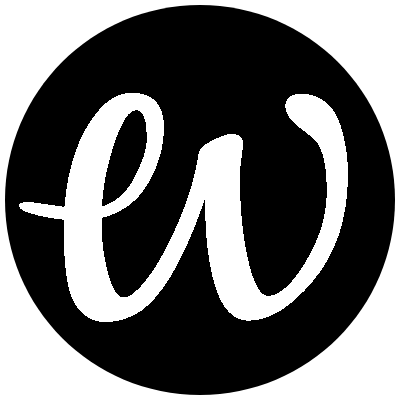
评论